python 實現批量文件加密功能
一、源碼
1、結果展示
python自動化辦公現在可不是一個陌生的詞,也隨著人們對自己隱私越來越看重,就會出現這樣的需求:每人一個PDF文件,因有個人隱私信息,所以需要對文件進行加密且密碼為本人身份證後六位。
廢話不多說,上結論,程序運行結果如下:

我們去一探究竟,原文件如下:
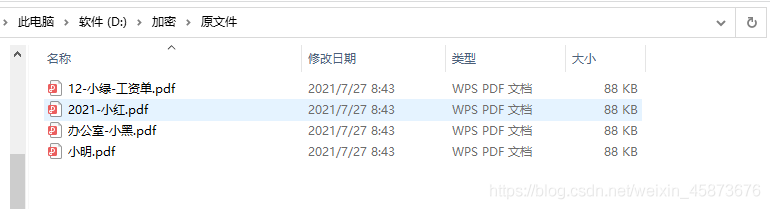
獲取密碼如下:
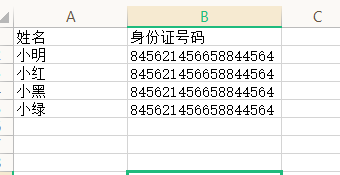
將文件加密以後結果如下:
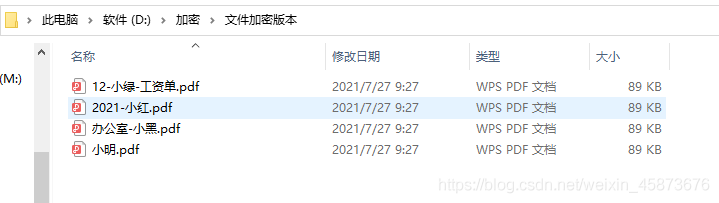
我們隨機打開一個驗證一下:
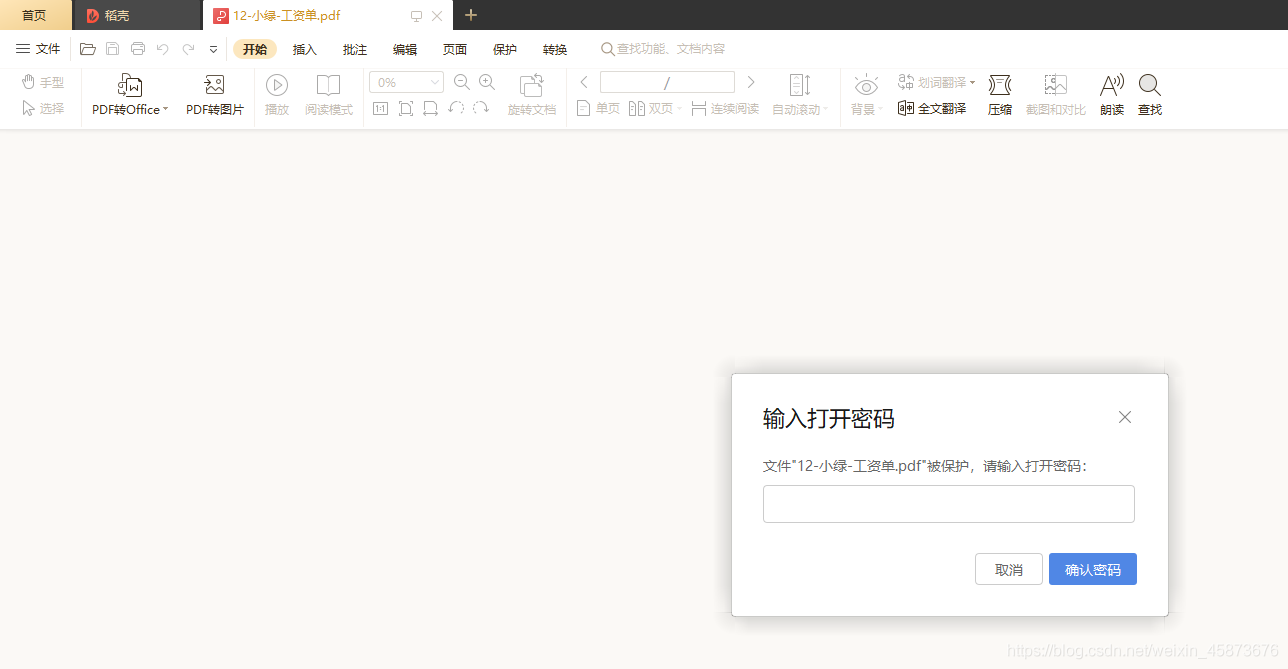
輸入身份證後六位,作為密碼即可打開。
2、源碼
可運行源碼如下:
import os
from PyPDF2 import PdfFileWriter, PdfFileReader
import pandas as pd
# 全局工作目錄
os.chdir("D:\加密")
def main():
# 1、找文件
# 獲取實習證明原文件的文件名
rosterfile = os.listdir('.\原文件\\')
# 獲取信息中表的姓名與密碼
name,Password = getPassword()
# 對每個文件進行加密並保存
for prove in rosterfile:
for Name in name:
if Name in prove:
i = name.index(Name)
rosterLast = prove
rosterNow = '.\文件加密版本\\' + prove
password = Password[i]
# 2、加密文件並輸出
encryptionPDF(rosterLast,rosterNow,password)
# 獲取瞭表中姓名信息,並提取身份證後六位作為密碼
def getPassword():
password = []
name = []
# 獲取Excel列,包括姓名、身份證號
Name = pd.read_excel('.\名單.xlsx', usecols=[0],names=None) # 讀取項目名稱列,不要列名
Id = pd.read_excel('.\名單.xlsx', usecols=[1],names=None) # 讀取項目名稱列,不要列名
Name1 = Name.values.tolist()
id = Id.values.tolist()
# 提取身份證後六位作為密碼
for i in id:
password.append(str(i[0])[12:18:1])
# 提取姓名為字符串,原來為list
for j in Name1:
name.append(j[0])
return name,password
# 加密文件並輸出
# 變量說明:rosterLast-原PDF文件路徑,rosterNow-加密後輸出路徑,password-加密密碼
def encryptionPDF(rosterLast,rosterNow,password):
pdf_reader = PdfFileReader(r'.\原文件\\%s'%(rosterLast)) # 輸入你想要操作的pdf文檔的位置/名稱
pdf_writer = PdfFileWriter()
for page in range(pdf_reader.getNumPages()):
pdf_writer.addPage(pdf_reader.getPage(page))
pdf_writer.encrypt(password) # 寫入密碼並輸出到目的路徑
with open(rosterNow, 'wb') as out:
pdf_writer.write(out)
print("文件:%s----已完成加密,密碼為:%s"%(rosterLast,password))
# 函數入口
if __name__ == '__main__':
print("-----開始加密-----")
main()
print("-----加密完成-----")
二、源碼註釋
1、所使用依賴包
共使用三個函數:
# 文件操作 import os # 操作PDF文件 from PyPDF2 import PdfFileWriter, PdfFileReader # 操作數據 import pandas as pd
在這裡我隻是簡單說明用這些第三方庫幹瞭什麼,具體學習可參考官方文檔或者菜鳥教程。
2、函數功能
編碼過程中也共定義有三個函數,其功能如下:
# 主函數,從這裡我們可以看到我整體是如何實現此需求的 def main(): # 功能函數,用來獲取文件密碼的,然後使用姓名與文件名做匹配,達到本人文件為本人身份證後六位的需求。 def getPassword(): # 功能函數,本次編碼的核心,前面都可以作為準備階段,就是為本函數用來加密文件而提供讀取、輸出路徑以及密碼的。 def encryptionPDF(rosterLast,rosterNow,password):
3、代碼拓展
這隻是一個很簡單的需求,它並不具有普遍性,它可能僅在我電腦上可以運行,當你拷貝走源碼以後可能就沒法運行瞭,會報各種各樣的錯誤。
如果你想直接用,那可能得按照我在編碼過程中準備的數據一模一樣的去準備。所以它其實隻能用作學習交流,想要直接使用不太現實。
當然可以嘗試著在此基礎上增加功能或者增加代碼的可用性與門檻。例如:獲取用戶輸入的路徑,定義密碼模板等,讓代碼具有普遍性,可直接拷貝運行那種的。
三、可運行環境
那如果你不想改源碼,想直接用那怎麼辦?
沒問題!那你就跟著我來吧,一點一點來。
首先在D盤創建一個文件夾名為:加密;註意!必須保證它在根目錄下!它的路徑為D:\加密。然後打開文件創建如下:必須一模一樣
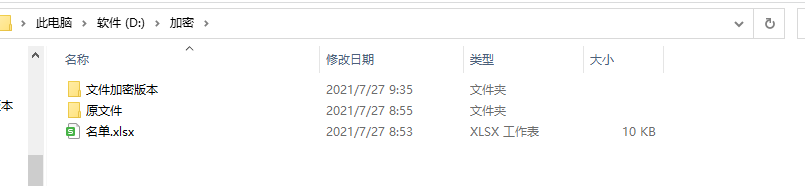
差不多瞭,原文件放在原文件夾裡面,運行以後的文件就在加密版本文件夾裡面。
最重要的就是在名單的表格裡面把信息填好,這就是用來設置密碼的,表格格式如下:身份證號碼格式為數字
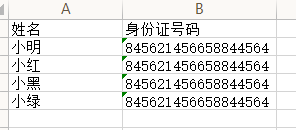
表格隻有兩列!一列姓名、一列身份證號碼。身份證號碼為數字類型!
到此這篇關於python 實現批量文件加密功能的文章就介紹到這瞭,更多相關python 批量文件加密內容請搜索WalkonNet以前的文章或繼續瀏覽下面的相關文章希望大傢以後多多支持WalkonNet!
推薦閱讀:
- Python對PDF文件的常用操作方法詳解
- 基於Python實現文本文件轉Excel
- Python數據讀寫之Python讀寫CSV文件
- python的PyPDF2實現pdf文件切割和合並
- 在python中創建表格的兩種方法實例